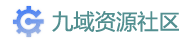- ◆ 支持核心
- Spigot,PaperSpigot
- ◆ 插件前置
- ItemsAdder
- ◆ 游戏版本
- 1.12-1.21.3
itemsadderautoconfig ItemsAdder自动配置插件,简化ItemsAdder物品的创建和配置过程。
指令
/itemcreate <文件夹名>
在插件的contents目录下创建一个新的ItemsAdder项目结构,包含:
- `configs/` - 配置文件目录
- `resourcepack/` - 资源包目录
- `png/` - 临时PNG文件存放目录
/itemload <文件夹名> <模板名>
根据指定模板为项目生成配置文件和处理资源文件:
- 读取png目录中的图片文件
- 根据模板生成对应的配置文件
- 自动生成categories.yml分类文件,将所有物品组织到分类中
- 将图片移动到正确的resourcepack目录结构中
- 支持内置模板和自定义模板
/itemload myitems item # 生成普通物品配置
/itemload myicons icon # 生成字体图像配置
/itemload myui ui32 # 生成UI32字体图像配置
/itemload myui ui22 # 生成UI22字体图像配置
/itemload myproject weapon # 使用自定义weapon模板
/itemreload
重新加载自定义模板系统:
- 重新扫描templates目录中的模板文件
- 刷新可用模板列表
- 用于在修改模板文件后立即生效
内置模板
- **item**: 通用物品模板,基于clay_ball材质,支持自定义材质
- **icon**: 字体图像模板,用于生成font_images配置,适用于GUI图标和自定义字符
- **ui32**: UI字体图像模板,y_position为32,不建议在命令中显示
- **ui22**: UI字体图像模板,y_position为22,scale_ratio为256,不建议在命令中显示
自定义模板
- 支持完全自定义的YAML模板文件
- 变量替换系统,支持`{{变量名}}`语法
- 内置变量:fileName, templateName, currentTime, version, author
- 自定义变量:在模板文件中定义任意变量
- 三段式结构:header(头部)、template(单项配置)、footer(尾部)
工作流程
1. 使用`/itemcreate`创建项目结构
2. 将PNG材质文件放入对应项目的`png/`目录
3. 使用`/itemload`指令加载模板并自动生成配置
- 使用`item`模板生成普通物品配置(items)
- 使用`icon`模板生成字体图像配置(font_images)
- 使用`ui32`模板生成UI界面字体图像(y_position: 32)
- 使用`ui22`模板生成UI界面字体图像(y_position: 22, scale_ratio: 256)
4. 系统自动生成以下文件:
- `configs/[模板名].yml` - 主配置文件
- `configs/categories.yml` - 分类配置文件
- 资源文件移动到对应目录结构
配置说明:
- `numeric-file-prefix`: 纯数字文件名前缀,默认为"a"
- 当PNG文件名为纯数字(如`8888.png`)时,系统会自动重命名为`a8888.png`
- 前缀必须符合ItemsAdder命名规范:只能包含小写字母、数字、下划线、点和连字符
- 这样可以避免ItemsAdder中可能出现的数字文件名兼容性问题
指令
/itemcreate <文件夹名>
在插件的contents目录下创建一个新的ItemsAdder项目结构,包含:
- `configs/` - 配置文件目录
- `resourcepack/` - 资源包目录
- `png/` - 临时PNG文件存放目录
/itemload <文件夹名> <模板名>
根据指定模板为项目生成配置文件和处理资源文件:
- 读取png目录中的图片文件
- 根据模板生成对应的配置文件
- 自动生成categories.yml分类文件,将所有物品组织到分类中
- 将图片移动到正确的resourcepack目录结构中
- 支持内置模板和自定义模板
/itemload myitems item # 生成普通物品配置
/itemload myicons icon # 生成字体图像配置
/itemload myui ui32 # 生成UI32字体图像配置
/itemload myui ui22 # 生成UI22字体图像配置
/itemload myproject weapon # 使用自定义weapon模板
/itemreload
重新加载自定义模板系统:
- 重新扫描templates目录中的模板文件
- 刷新可用模板列表
- 用于在修改模板文件后立即生效
内置模板
- **item**: 通用物品模板,基于clay_ball材质,支持自定义材质
- **icon**: 字体图像模板,用于生成font_images配置,适用于GUI图标和自定义字符
- **ui32**: UI字体图像模板,y_position为32,不建议在命令中显示
- **ui22**: UI字体图像模板,y_position为22,scale_ratio为256,不建议在命令中显示
自定义模板
- 支持完全自定义的YAML模板文件
- 变量替换系统,支持`{{变量名}}`语法
- 内置变量:fileName, templateName, currentTime, version, author
- 自定义变量:在模板文件中定义任意变量
- 三段式结构:header(头部)、template(单项配置)、footer(尾部)
工作流程
1. 使用`/itemcreate`创建项目结构
2. 将PNG材质文件放入对应项目的`png/`目录
3. 使用`/itemload`指令加载模板并自动生成配置
- 使用`item`模板生成普通物品配置(items)
- 使用`icon`模板生成字体图像配置(font_images)
- 使用`ui32`模板生成UI界面字体图像(y_position: 32)
- 使用`ui22`模板生成UI界面字体图像(y_position: 22, scale_ratio: 256)
4. 系统自动生成以下文件:
- `configs/[模板名].yml` - 主配置文件
- `configs/categories.yml` - 分类配置文件
- 资源文件移动到对应目录结构
配置说明:
- `numeric-file-prefix`: 纯数字文件名前缀,默认为"a"
- 当PNG文件名为纯数字(如`8888.png`)时,系统会自动重命名为`a8888.png`
- 前缀必须符合ItemsAdder命名规范:只能包含小写字母、数字、下划线、点和连字符
- 这样可以避免ItemsAdder中可能出现的数字文件名兼容性问题